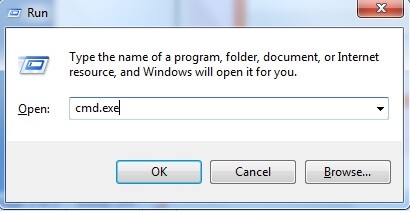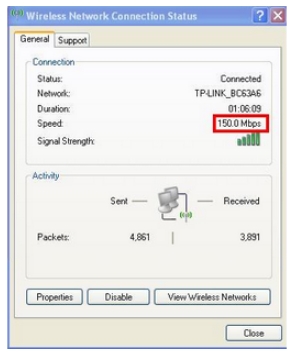Rozhodl jsem se psát o možných řešeních dalšího problému s připojením k Wi-Fi ve Windows 10. Toto je chyba„Nelze se připojit k této síti“... Když v seznamu dostupných sítí vybereme síť, kterou potřebujeme, stiskneme connect, zdá se, že připojení právě probíhá, ale objeví se nápis „Can not connect to this network“. Ve Windows 10 to vypadá takto:

Tato chyba se může objevit kvůli čemukoli: nějakému selhání samotného systému nebo routeru, změně parametrů sítě Wi-Fi (heslo, typ šifrování) atd. Mimochodem, nejpopulárnějším důvodem je jen změna Heslo k síti Wi-Fi. Pokud se při pokusu o připojení notebooku s Windows 10 k Wi-Fi zobrazí chyba, že to není možné, pak vám může pomoci několik způsobů. Teď se na ně podíváme.
„Nelze se připojit k této síti.“ Jak opravit?
Nejprve restartujte notebook a router. Velmi často pomůže jednoduché restartování a nebudete muset kopat do nastavení.
Pokud tato metoda nepomohla, musíte odstranit síť v počítači, zapomenout na to. To také není těžké udělat. Klikněte na ikonu připojení Wi-Fi a vyberte Síťové parametry.

Dále na kartě Wi-Fi vyberte Správa nastavení sítě Wi-Fi.

Vyberte síť, ke které se nemůžete připojit, a klikněte na tlačítko Zapomenout.

Poté se zkuste znovu připojit k síti Wi-Fi. Budete muset zadat heslo. Tuto instrukci o připojení můžete sledovat. Další informace o tom, jak „zapomenout“ na síť v systému Windows 10, jsem napsal zde.
Aktualizace: zkuste deaktivovat antivirový program
V komentářích Alex doporučil deaktivovat antivirus. Pomohlo mu to, chyba „Nelze se připojit k této síti“ zmizela a mohl se připojit k internetu. Nezapomeňte tedy antivirový program deaktivovat. Zpravidla musíte kliknout pravým tlačítkem na ikonu antiviru v oznamovacím panelu a vybrat něco jako „pozastavit ochranu“.
Pokud znáte další řešení problému „Nelze se připojit k této síti“, který se objevuje ve Windows 10, můžete je sdílet v komentářích.
Aktualizace: aktualizace konfigurace hardwaru
Artem v komentářích opět napsal, že se chyby „Nelze se připojit k této síti“ zbavil aktualizací zařízení ve správci zařízení. Michail potvrdil, že tato metoda mu také pomohla. Proto jsem se rozhodl přidat toto řešení do článku.
Stačí přejít do správce zařízení a kliknout na tlačítko „Aktualizovat konfiguraci hardwaru“.

Možná vám tato metoda také pomůže. O výsledcích pište v komentářích.
Aktualizace: změňte síťový kanál Wi-Fi
Existují informace, že se může zobrazit chyba „Nelze se připojit k této síti“, protože síť Wi-Fi, ke které ji nelze připojit, funguje na 12. nebo 13. kanálu.
Chcete-li začít, doporučujeme vám několikrát restartovat router. Možná automaticky vybere jiný kanál a vše se připojí (pokud je to problém). Pokud to nefunguje, můžete změnit kanál sami v nastavení routeru podle tohoto pokynu: https://help-wifi.com/sovety-po-nastrojke/kak-najti-svobodnyj-wi-fi-kanal-i-smenit-kanal- na-routere /.
Zkuste nastavit libovolný kanál, ne 12 nebo 13. Pokud to problém nevyřeší, doporučuji nastavit zpět automatický výběr kanálu.
Aktualizace: zapnutí a vypnutí režimu Letadlo
Komentáře naznačovaly, že to pomohlo vyřešit problém s připojením k bezdrátové síti. Otevřete Centrum akcí a aktivujte režim Letadlo. Poté jej vypněte dalším stisknutím tlačítka.

Díky Maria za tip. Sdílejte své řešení v komentářích!
Aktualizace: odeberte adaptér Wi-Fi a znovu jej nainstalujte
A opět rada z komentářů. Alexey řekl, že k této chybě došlo po aktualizaci systému Windows 10. Nic nepomohlo kromě vyjmutí adaptéru Wi-Fi ve Správci zařízení. To není těžké udělat.

Po aktualizaci konfigurace hardwaru (tlačítko ve správci zařízení) nebo restartování počítače bude adaptér znovu nainstalován. Alexeyho chyba zmizela a jeho počítač se připojil k síti Wi-Fi.